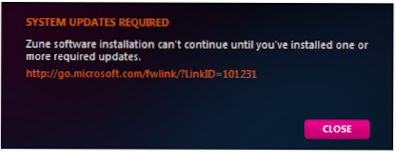
Il software Zune di Microsoft è un ottimo lettore multimediale e l'ultimo aggiornamento 4.0 aggiunge davvero alcune caratteristiche interessanti. Tuttavia, come con la maggior parte dei prodotti Microsoft, il programma di installazione di Zune verificherà se gli aggiornamenti di Windows sono abilitati e quindi continuano l'installazione. Questo controllo impedisce agli utenti aziendali o offline di installare il nuovo software Zune 4.0.
La maggior parte delle reti aziendali ha l'impostazione dei criteri per impedire l'esecuzione degli aggiornamenti di Windows poiché gli aggiornamenti possono interrompere le impostazioni aziendali / aziendali.

Questa ricetta spiegherà come installare il software Zune 4.0 senza verificare gli aggiornamenti di Windows o quelli senza una connessione Internet. Questo richiede di avere entrambi Winzip (non gratuito, prova qui) o 7z (gratuito, arriva qui) installato.
1. Scaricare il software Zune 4.0 dalla pagina Zune di Microsoft in una cartella sul desktop.
2. Una volta scaricato il file .exe, tasto destro del mouse sul file e vai al menu contestuale di Winzip o 7zip e poi scegli Estrai su "zunesetuppkg-x86 \"

3. Una volta estratto, vai a quella nuova cartella, zunesetuppkg-x86 e poi vai nella cartella dei pacchetti.

2. Qui vedrai 3 file .msi; Zune-es.msi, Zune-fr.msi e Zune-x86.msi.

3. Avviare Zune-x86.msi e verrà avviato il programma di installazione di Zune 4.0. Eseguendo direttamente .msi, non è necessario verificare se gli aggiornamenti di Windows sono abilitati e non si dovrebbero verificare eventuali aggiornamenti (consentendo agli utenti di corp / enterprise di installare il software e anche a quelli senza una connessione Internet per installarlo pure).
4. Una volta completato, vai al tuo menu Start o Desktop e lancia il nuovo software Zune 4.0 e sperimenta la musica nel nuovo modo Zune!
-Windows 7 Utenti-
Funzionerà anche su Win7, tuttavia dovrai eseguire un ulteriore passaggio per farlo funzionare.
Durante il passaggio 3. invece di eseguire direttamente zune-x86.msi, è necessario fare clic con il pulsante destro del mouse sul file e scegliere "Risoluzione dei problemi di compatibilità". Avvia un test, quindi fa clic su Avvia il programma e dovrebbe quindi consentirci di installare il software Zune 4.0.
Questa ricetta è stata testata su Windows XP e Windows 7.

